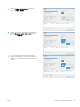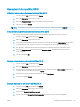HP LaserJet Enterprise 700 M712 - User Guide
Operazioni di stampa (Mac OS X)
Utilizzo di una preimpostazione di stampa (Mac OS X)
1. Fare clic sul menu File, quindi sull'opzione Stampa.
2. Nel menu Stampante, selezionare il prodotto.
3. Nel menu Preimpostazioni, selezionare la preimpostazione di stampa.
4. Fare clic sul pulsante Stampa.
NOTA: per utilizzare le impostazioni predenite del driver di stampa, selezionare l'opzione standard.
Creazione di una preimpostazione di stampa (Mac OS X)
Utilizzare le preimpostazioni di stampa per salvare le impostazioni di stampa correnti per uso futuro.
1. Fare clic sul menu File, quindi sull'opzione Stampa.
2. Nel menu Stampante, selezionare il prodotto.
3. Per impostazione predenita, nel driver di stampa, viene visualizzato il menu Copie e pagine. Aprire l'elenco
a discesa dei menu, quindi aprire un menu per cui si desidera modicare le impostazioni di stampa.
4. Per ogni menu, selezionare le impostazioni di stampa che si desidera salvare per riutilizzarle in futuro.
5. Nel menu Preimpostazioni, fare clic sull'opzione Salva con nome..., quindi immettere un nome per la
preimpostazione.
6. Fare clic sul pulsante OK.
Stampa automatica su entrambi i lati (Mac OS X)
1. Fare clic sul menu File, quindi sull'opzione Stampa.
2. Nel menu Stampante, selezionare il prodotto.
3. Per impostazione predenita, nel driver di stampa viene visualizzato il menu Copie e pagine. Aprire l'elenco
a discesa dei menu, quindi fare clic sul menu Layout.
4. Selezionare un'opzione di rilegatura dall'elenco a discesa Fronte/retro.
5. Fare clic sul pulsante Stampa.
Stampa manuale su entrambi i lati (Mac OS X)
1. Fare clic sul menu File, quindi sull'opzione Stampa.
2. Nel menu Stampante, selezionare questo prodotto.
3. Aprire il menu Stampa fronte/retro manuale.
4. Fare clic sulla casella Stampa fronte/retro manuale, quindi selezionare un'opzione di rilegatura.
ITWW Operazioni di stampa (Mac OS X) 87